苹果5手机短信怎么备份到电脑或云端?
苹果5手机短信备份全攻略:数据安全不容忽视
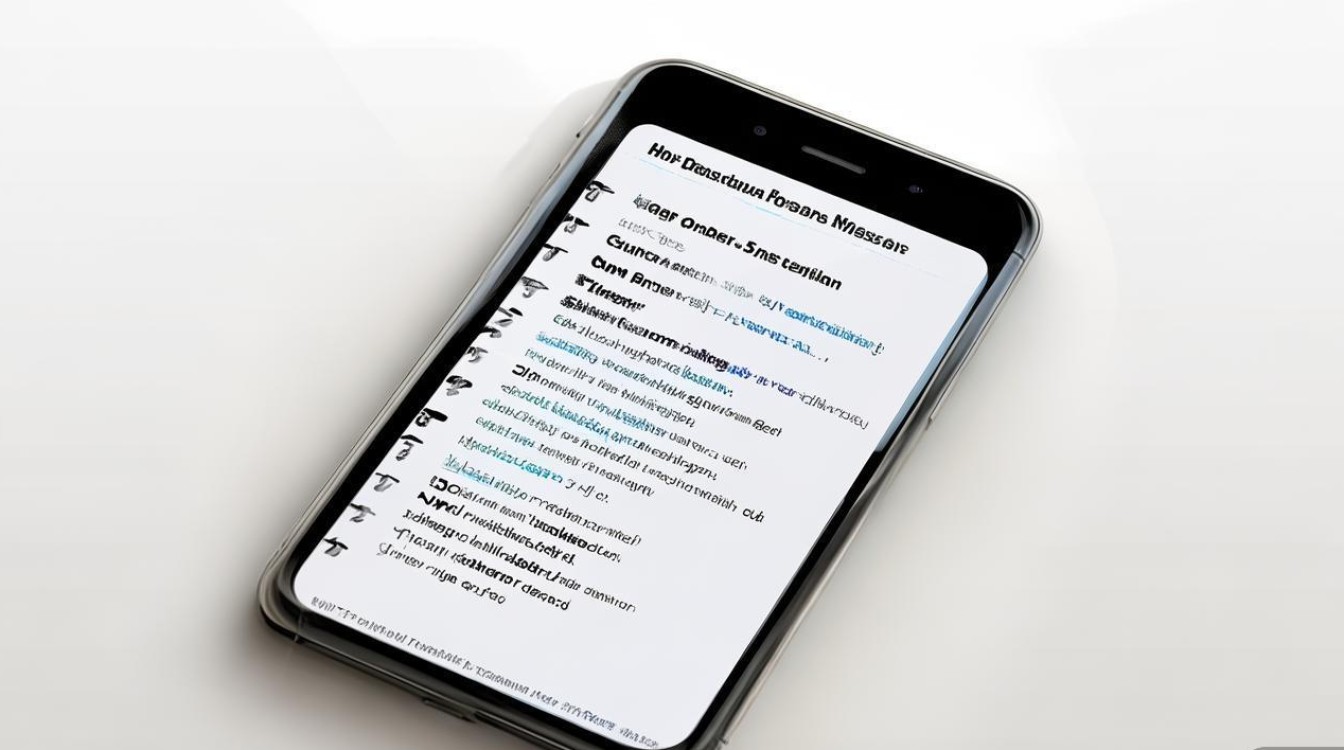
随着智能手机的普及,短信作为重要的沟通方式,承载了大量的个人与工作信息,对于仍在使用苹果5的用户而言,由于设备年代较久、系统版本较低,短信备份可能存在一定难度,本文将详细介绍多种实用方法,帮助用户安全、高效地备份苹果5的短信数据,确保重要信息不会丢失。
备份前的准备工作:明确需求与注意事项
在开始备份前,建议用户先确认以下几点:
- 检查设备状态:确保苹果5电量充足(建议连接充电器),存储空间足够存放备份数据。
- 确认iOS版本:苹果5最高支持iOS 9.3.5,若系统未更新,可提前通过“设置-通用-软件更新”检查。
- 选择备份方式:根据需求选择本地备份(电脑)或云端备份(iCloud),前者适合长期存储,后者方便跨设备同步。
iTunes本地备份:传统稳定的选择
iTunes是苹果官方提供的桌面管理工具,适合习惯本地存储的用户,操作步骤如下:
安装并打开iTunes
在电脑上下载最新版iTunes(官网支持Windows和macOS),安装后启动软件。
连接设备与电脑
使用原装数据线将苹果5连接至电脑,若首次连接,需在手机上点击“信任此电脑”。
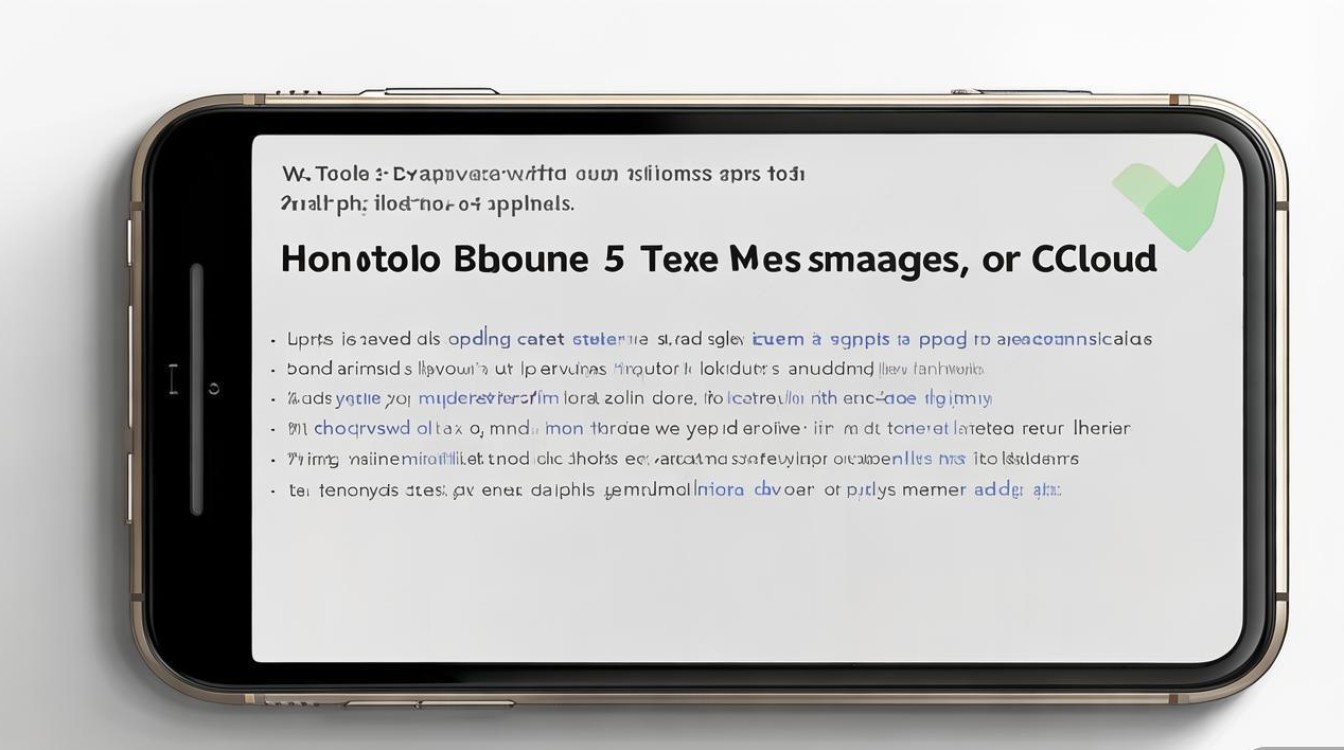
开始备份
- Windows:点击左上角“设备”图标,进入“页面,在“备份”区域勾选“备份到这台电脑”,点击“立即备份”。
- macOS:点击顶部菜单栏“文件”,选择“设备备份”,勾选“备份到这台Mac”。
验证备份完成
备份完成后,在iTunes“编辑-偏好设置-设备”中可查看备份记录,确保文件大小与手机数据量匹配。
优点:无需网络,备份速度快,可完整保存短信、通讯录、照片等数据。
缺点:需占用电脑存储空间,备份数据需通过iTunes恢复至设备,无法直接查看短信内容。
iCloud云端备份:便捷跨设备同步
iCloud是苹果官方云服务,适合希望随时随地备份数据的用户,操作步骤如下:
连接Wi-Fi网络
确保苹果5连接稳定的Wi-Fi(iCloud备份需通过Wi-Fi传输)。
登录Apple ID
进入“设置-iCloud”,使用Apple ID登录(若未注册,需先创建)。
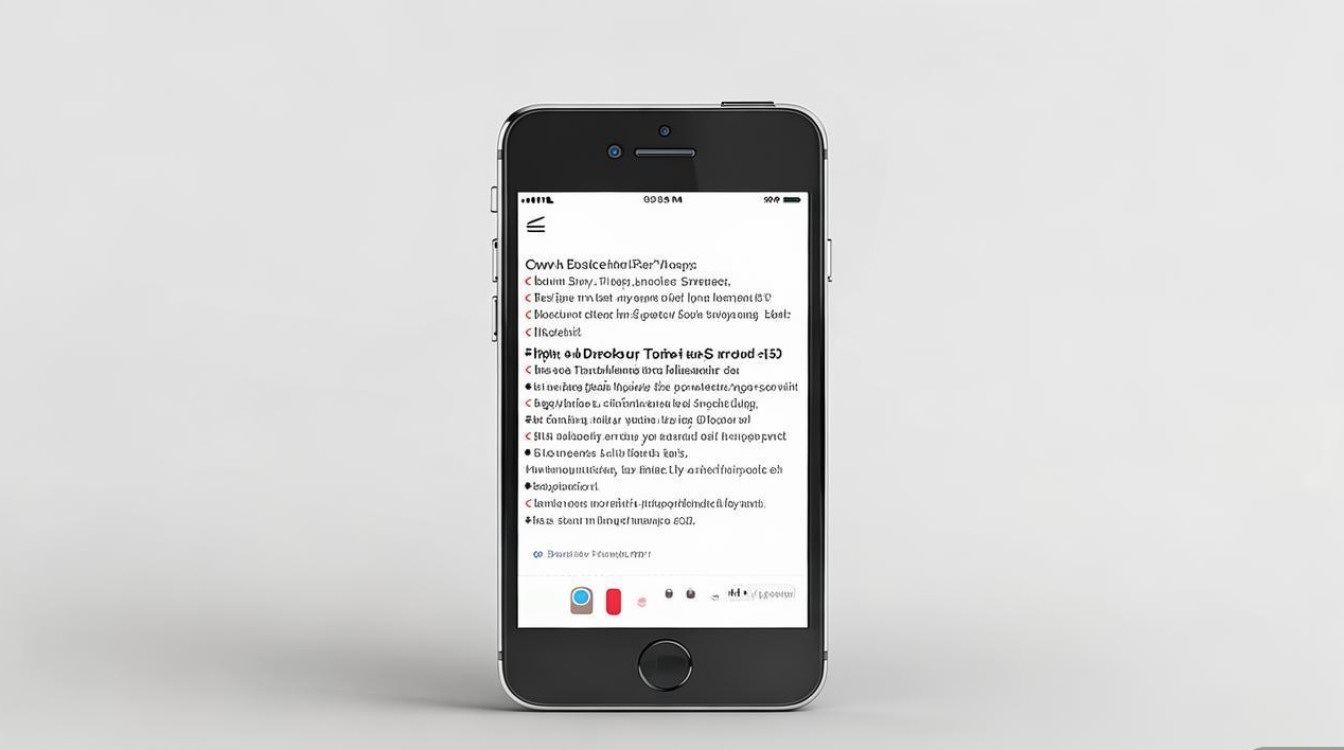
开启短信备份
- 滑动至“iCloud备份”选项,开启“iCloud云备份”开关。
- 点击“立即备份”,保持手机连接Wi-Fi和电源,直至进度条显示100%。
管理iCloud存储
若提示“空间不足”,可进入“设置-[Apple ID]-iCloud-管理存储空间”,删除不必要的备份数据或升级iCloud套餐(苹果5用户可享受5GB免费空间)。
优点:无需电脑,自动备份,更换设备时可快速恢复数据。
缺点:依赖网络,免费空间有限,短信需通过iCloud网页版或第三方工具查看。
第三方工具备份:灵活查看与管理短信
若需直接查看或导出短信内容,可借助第三方工具(如iMazing、爱思助手等),以iMazing为例:
安装并运行软件
在电脑上下载iMazing(支持Windows和macOS),安装后启动并连接苹果5。
备份短信
- 软件会自动识别设备,点击“设备”图标,进入“信息”模块。
- 点击“导出”按钮,选择备份格式(如PDF、TXT、CSV),设置保存路径即可。
其他功能
iMazing还支持短信编辑、删除、打印等操作,适合需要精细管理短信的用户。
优点:可直接导出短信内容,支持多种格式,功能灵活。
缺点:部分工具需付费购买高级功能,需注意选择正规渠道下载,避免数据泄露风险。
备份格式对比与适用场景
为帮助用户选择合适的方式,以下是常见备份格式的对比:
| 备份方式 | 存储位置 | 查看方式 | 适用场景 |
|---|---|---|---|
| iTunes本地备份 | 电脑硬盘 | 需通过iTunes恢复至设备查看 | 长期存储、数据完整保留 |
| iCloud云端备份 | iCloud服务器 | 通过iCloud网页版或第三方工具查看 | 跨设备同步、便捷管理 |
| 第三方工具导出 | 电脑指定文件夹 | 直接打开文件查看(如PDF、CSV) | 需要查看、编辑或打印短信内容 |
注意事项:避免备份失败的常见问题
- 数据加密:使用iTunes备份时,可在“页面勾选“加密本地备份”,保护隐私数据,但需记住密码。
- 存储空间:确保电脑或iCloud有足够空间,备份前清理无用文件。
- 软件兼容性:第三方工具需支持iOS 9.3.5及以下版本,建议选择最新版软件。
- 备份数据验证:备份完成后,可通过恢复测试(建议先***数据)确认备份文件可用性。
无论是传统iTunes、便捷iCloud还是第三方工具,苹果5用户都能找到适合自己的短信备份方式,建议定期备份(如每周一次),并采用本地+云端双保险策略,最大限度保障数据安全,随着设备老化,若短信数据尤为重要,也可考虑将重要内容手动***至新设备,避免因硬件故障导致信息丢失。
版权声明:本文由环云手机汇 - 聚焦全球新机与行业动态!发布,如需转载请注明出处。












 冀ICP备2021017634号-5
冀ICP备2021017634号-5
 冀公网安备13062802000102号
冀公网安备13062802000102号